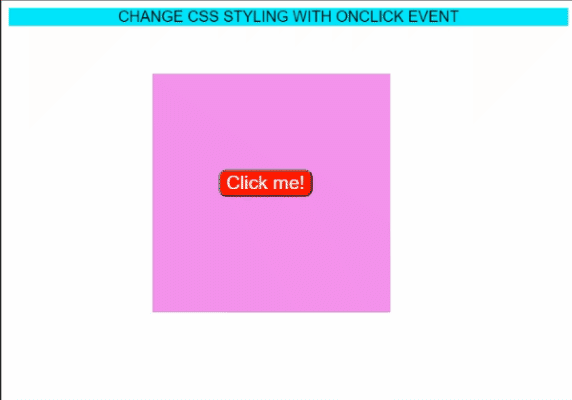I have the following buttons that change when hovering over them.
How do I set a background color when selecting one of the buttons without losing selection when I click elsewhere on the screen?
In the current way, clicking the button makes it the color you choose, but clicking another field of the screen returns to the original color.
button {
padding: 15px;
margin: 0px 3px 0px 0px;
font-size: 20px;
font-weight: 400;
font-family: Arial, Helvetica, sans-serif;
border: none;
}
button:hover {
cursor: pointer;
background: black;
}
.btn-scale-0,
.btn-scale-1,
.btn-scale-2,
.btn-scale-3 {
background-color: #FE0200;
color: white;
text-shadow: 1px 1px 3px #8e8e8e;
}<button id="scale-0" class="btn-scale-0"> 0 </button>
<button id="scale-1" class="btn-scale-1"> 1 </button>
<button id="scale-2" class="btn-scale-2"> 2 </button>
<button id="scale-3" class="btn-scale-3"> 3 </button>Pete
56.1k27 gold badges115 silver badges161 bronze badges
asked Nov 11, 2019 at 14:42
2
There is no possibility of achieving this without the use of JavaScript without experiencing unexpected side-effects.
If the visited state doesn’t matter or is even desired, please have a look at @Blazemonger’s answer.
CSS pseudo-classes focus and active are defined by losing its state when clicking elsewhere on the page.
JavaScript(+JQuery) solution:
$("#scale-0").click(function() {
$("#scale-0").addClass('button-clicked');
});
$("#scale-1").click(function() {
$("#scale-1").addClass('button-clicked');
});
$("#scale-2").click(function() {
$("#scale-2").addClass('button-clicked');
});
$("#scale-3").click(function() {
$("#scale-3").addClass('button-clicked');
});button {
padding: 15px;
margin: 0px 3px 0px 0px;
font-size: 20px;
font-weight: 400;
font-family:Arial, Helvetica, sans-serif;
border:none;
}
button:hover{
cursor: pointer;
background: black;
}
.btn-scale-0, .btn-scale-1, .btn-scale-2, .btn-scale-3{
background-color: #FE0200;
color: white;
text-shadow: 1px 1px 3px #8e8e8e;
}
.button-clicked {
background-color: black;
}<script src="https://cdnjs.cloudflare.com/ajax/libs/jquery/3.3.1/jquery.min.js"></script>
<button id="scale-0" class="btn-scale-0 btn"> 0 </button>
<button id="scale-1" class="btn-scale-1 btn"> 1 </button>
<button id="scale-2" class="btn-scale-2 btn"> 2 </button>
<button id="scale-3" class="btn-scale-3 btn"> 3 </button>answered Nov 11, 2019 at 14:55
dmuenstererdmuensterer
1,86410 silver badges24 bronze badges
If you don’t want to use javascript and your button click doesn’t post back, then I would change this so that it used radio buttons and labels instead (assuming only one can be selected at a time — if multiple can, then change the radio for a checkbox):
.scale {
/* hide radio button */
position: fixed;
left: 100%;
top: 100%;
}
.button {
display:inline-block;
padding: 15px;
margin: 0px 3px 0px 0px;
font-size: 20px;
font-weight: 400;
font-family: Arial, Helvetica, sans-serif;
border: none;
cursor: pointer;
}
.button:hover {
background: black;
color: white;
}
.scale:checked + label {
/* selected styled */
background-color: #FE0200;
color: white;
text-shadow: 1px 1px 3px #8e8e8e;
}<input id="scale0" class="scale" name="scale" type="radio" value="0" checked>
<label for="scale0" class="button"> 0 </label>
<input id="scale1" class="scale" name="scale" type="radio" value="1">
<label for="scale1" class="button"> 1 </label>
<input id="scale2" class="scale" name="scale" type="radio" value="2">
<label for="scale2" class="button"> 2 </label>
<input id="scale3" class="scale" name="scale" type="radio" value="3">
<label for="scale3" class="button"> 3 </label>answered Nov 11, 2019 at 15:07
PetePete
56.1k27 gold badges115 silver badges161 bronze badges
I don’t think you can do this with buttons without using JavaScript to add a class or change the style.
However, you can do this with <a href> by adding a :visited style:
.button {
padding: 15px 30px;
margin: 0px 3px 0px 0px;
font-size: 20px;
font-weight: 400;
font-family:Arial, Helvetica, sans-serif;
border:none;
text-decoration:none;
}
.button:hover,.button:active,.button:visited{
cursor: pointer;
background: black;
}
.btn-scale-0, .btn-scale-1, .btn-scale-2, .btn-scale-3{
background-color: #FE0200;
color: white;
text-shadow: 1px 1px 3px #8e8e8e;
}<a href="#scale-0" id="scale-0" class="button btn-scale-0">0</a>
<a href="#scale-1" id="scale-1" class="button btn-scale-1">1</a>
<a href="#scale-2" id="scale-2" class="button btn-scale-2">2</a>
<a href="#scale-3" id="scale-3" class="button btn-scale-3">3</a>The downside is that they will remain black even if you leave the page and return (unless the user clears their browser history).
Here’s a second approach that uses invisible checkboxes instead of buttons. However, this also has a downside where the user can click the button again to undo the color change:
input[type=checkbox][id^=scale-] {
display: none;
}
.button {
padding: 15px 30px;
margin: 0px 3px 0px 0px;
font-size: 20px;
font-weight: 400;
font-family: Arial, Helvetica, sans-serif;
border: none;
}
input[type=checkbox][id^=scale-]:checked + .button,
.button:hover,
.button:active,
.button:visited {
cursor: pointer;
background: black;
}
.btn-scale-0,
.btn-scale-1,
.btn-scale-2,
.btn-scale-3 {
background-color: #FE0200;
color: white;
text-shadow: 1px 1px 3px #8e8e8e;
}<input type="checkbox" id="scale-0"><label for="scale-0" class="button btn-scale-0">0</label>
<input type="checkbox" id="scale-1"><label for="scale-1" class="button btn-scale-1">1</label>
<input type="checkbox" id="scale-2"><label for="scale-2" class="button btn-scale-2">2</label>
<input type="checkbox" id="scale-3"><label for="scale-3" class="button btn-scale-3">3</label>answered Nov 11, 2019 at 14:55
BlazemongerBlazemonger
89.3k26 gold badges138 silver badges179 bronze badges
I have the following buttons that change when hovering over them.
How do I set a background color when selecting one of the buttons without losing selection when I click elsewhere on the screen?
In the current way, clicking the button makes it the color you choose, but clicking another field of the screen returns to the original color.
button {
padding: 15px;
margin: 0px 3px 0px 0px;
font-size: 20px;
font-weight: 400;
font-family: Arial, Helvetica, sans-serif;
border: none;
}
button:hover {
cursor: pointer;
background: black;
}
.btn-scale-0,
.btn-scale-1,
.btn-scale-2,
.btn-scale-3 {
background-color: #FE0200;
color: white;
text-shadow: 1px 1px 3px #8e8e8e;
}<button id="scale-0" class="btn-scale-0"> 0 </button>
<button id="scale-1" class="btn-scale-1"> 1 </button>
<button id="scale-2" class="btn-scale-2"> 2 </button>
<button id="scale-3" class="btn-scale-3"> 3 </button>Pete
56.1k27 gold badges115 silver badges161 bronze badges
asked Nov 11, 2019 at 14:42
2
There is no possibility of achieving this without the use of JavaScript without experiencing unexpected side-effects.
If the visited state doesn’t matter or is even desired, please have a look at @Blazemonger’s answer.
CSS pseudo-classes focus and active are defined by losing its state when clicking elsewhere on the page.
JavaScript(+JQuery) solution:
$("#scale-0").click(function() {
$("#scale-0").addClass('button-clicked');
});
$("#scale-1").click(function() {
$("#scale-1").addClass('button-clicked');
});
$("#scale-2").click(function() {
$("#scale-2").addClass('button-clicked');
});
$("#scale-3").click(function() {
$("#scale-3").addClass('button-clicked');
});button {
padding: 15px;
margin: 0px 3px 0px 0px;
font-size: 20px;
font-weight: 400;
font-family:Arial, Helvetica, sans-serif;
border:none;
}
button:hover{
cursor: pointer;
background: black;
}
.btn-scale-0, .btn-scale-1, .btn-scale-2, .btn-scale-3{
background-color: #FE0200;
color: white;
text-shadow: 1px 1px 3px #8e8e8e;
}
.button-clicked {
background-color: black;
}<script src="https://cdnjs.cloudflare.com/ajax/libs/jquery/3.3.1/jquery.min.js"></script>
<button id="scale-0" class="btn-scale-0 btn"> 0 </button>
<button id="scale-1" class="btn-scale-1 btn"> 1 </button>
<button id="scale-2" class="btn-scale-2 btn"> 2 </button>
<button id="scale-3" class="btn-scale-3 btn"> 3 </button>answered Nov 11, 2019 at 14:55
dmuenstererdmuensterer
1,86410 silver badges24 bronze badges
If you don’t want to use javascript and your button click doesn’t post back, then I would change this so that it used radio buttons and labels instead (assuming only one can be selected at a time — if multiple can, then change the radio for a checkbox):
.scale {
/* hide radio button */
position: fixed;
left: 100%;
top: 100%;
}
.button {
display:inline-block;
padding: 15px;
margin: 0px 3px 0px 0px;
font-size: 20px;
font-weight: 400;
font-family: Arial, Helvetica, sans-serif;
border: none;
cursor: pointer;
}
.button:hover {
background: black;
color: white;
}
.scale:checked + label {
/* selected styled */
background-color: #FE0200;
color: white;
text-shadow: 1px 1px 3px #8e8e8e;
}<input id="scale0" class="scale" name="scale" type="radio" value="0" checked>
<label for="scale0" class="button"> 0 </label>
<input id="scale1" class="scale" name="scale" type="radio" value="1">
<label for="scale1" class="button"> 1 </label>
<input id="scale2" class="scale" name="scale" type="radio" value="2">
<label for="scale2" class="button"> 2 </label>
<input id="scale3" class="scale" name="scale" type="radio" value="3">
<label for="scale3" class="button"> 3 </label>answered Nov 11, 2019 at 15:07
PetePete
56.1k27 gold badges115 silver badges161 bronze badges
I don’t think you can do this with buttons without using JavaScript to add a class or change the style.
However, you can do this with <a href> by adding a :visited style:
.button {
padding: 15px 30px;
margin: 0px 3px 0px 0px;
font-size: 20px;
font-weight: 400;
font-family:Arial, Helvetica, sans-serif;
border:none;
text-decoration:none;
}
.button:hover,.button:active,.button:visited{
cursor: pointer;
background: black;
}
.btn-scale-0, .btn-scale-1, .btn-scale-2, .btn-scale-3{
background-color: #FE0200;
color: white;
text-shadow: 1px 1px 3px #8e8e8e;
}<a href="#scale-0" id="scale-0" class="button btn-scale-0">0</a>
<a href="#scale-1" id="scale-1" class="button btn-scale-1">1</a>
<a href="#scale-2" id="scale-2" class="button btn-scale-2">2</a>
<a href="#scale-3" id="scale-3" class="button btn-scale-3">3</a>The downside is that they will remain black even if you leave the page and return (unless the user clears their browser history).
Here’s a second approach that uses invisible checkboxes instead of buttons. However, this also has a downside where the user can click the button again to undo the color change:
input[type=checkbox][id^=scale-] {
display: none;
}
.button {
padding: 15px 30px;
margin: 0px 3px 0px 0px;
font-size: 20px;
font-weight: 400;
font-family: Arial, Helvetica, sans-serif;
border: none;
}
input[type=checkbox][id^=scale-]:checked + .button,
.button:hover,
.button:active,
.button:visited {
cursor: pointer;
background: black;
}
.btn-scale-0,
.btn-scale-1,
.btn-scale-2,
.btn-scale-3 {
background-color: #FE0200;
color: white;
text-shadow: 1px 1px 3px #8e8e8e;
}<input type="checkbox" id="scale-0"><label for="scale-0" class="button btn-scale-0">0</label>
<input type="checkbox" id="scale-1"><label for="scale-1" class="button btn-scale-1">1</label>
<input type="checkbox" id="scale-2"><label for="scale-2" class="button btn-scale-2">2</label>
<input type="checkbox" id="scale-3"><label for="scale-3" class="button btn-scale-3">3</label>answered Nov 11, 2019 at 14:55
BlazemongerBlazemonger
89.3k26 gold badges138 silver badges179 bronze badges
В течении нескольких последних лет наблюдается удивительная экспансия языков клиентской части веб приложений, особенно HTML5 и CSS3.
Теперь можно выполнять множество операций, которые раньше были немыслимы без применения JavaScript и изображений, например, скругленные углы, адаптивные шаблоны, модульные сетки, прозрачные цвета и многое другое.
Но всегда не хватало возможности обрабатывать событие click средствами CSS. Некоторые специалисты полагают, что такой опции не должно быть, так как интерактивное взаимодействие с пользователем является полем действия для JavaScript. Их доводы разумны, но использование JavaScript даже для простых нажатий утомительно.
В настоящее время нет официальных средств CSS для обработки события click. Но тем не менее, существуют способы, которые можно использовать для «обнаружения» нажатия с помощью только CSS без JavaScript.
Примечание
Описанные способы не предназначены для «реальной жизни». Материалы урока следует рассматривать как основу для экспериментов. Тем более что некоторые методы плохо поддерживаются в браузерах. Назначение урока — прикоснуться к границам возможностей CSS.
Используем чекбокс
Наверняка вы уже встречались с данным методом. Это самый популярный метод для обработки события click средствами CSS.
Метод основан на использовании чекбокса. Данный элемент имеет бинарную сущность и может быть только в одном из двух состояний. Поэтому данный метод является вполне надежным способом для обработки событий click в CSS.
HTML
<input type="checkbox"> <p class="to-be-changed">Здесь будет красный цвет. Или уже есть...</p>
CSS
.to-be-changed {
color: black;
}
input[type=checkbox]:checked ~ .to-be-changed {
color: red;
}
Метод основан на использовании псевдо-класса :checked и селектора ~. Обратите внимание, что он будет работать и с селектором +. Сущность метод заключается в том, что “если чекбокс отмечен, то следующие элементы с классом .to-be-changed будет красным”.
Чекбокс выглядит не очень привлекательно. Но вы можете сделать внешний вид более интересным скрыв чекбокс и привязав к нему метку. Как-то вот так:
<input type="checkbox" id="toggle"> <label for="toggle">Нажми меня!</label> <p class="to-be-changed">Здесь будет красный цвет. Или уже есть...</p>
Итак, мы прячем чекбокс и используем метку для реагирования на событие click:
input[type=checkbox] {
position: absolute;
top: -9999px;
left: -9999px;
}
label {
display: block;
background: #08C;
padding: 5px;
border: 1px solid rgba(0,0,0,.1);
border-radius: 2px;
color: white;
font-weight: bold;
}
input[type=checkbox]:checked ~ .to-be-changed {
color: red;
}
У нас получилась кнопка, нажатие на которую меняет цвет текста в параграфе. Повторное нажатие на кнопку меняет цвет обратно.
(Обратите внимание, что существуют различные методы для скрытия чекбокса. Очевидный — применение display:none.)
Плюсы
- Бинарный, есть только два состояния — отмечен или не отмечен
- Повторное нажатие приводит к восстановлению состояния (данный пункт может оказаться минусом)
- Позволяет организовать обработку связанных событий click (если первый чекбокс отмечен и второй чекбокс отмечен, то выполняем следующее действие)
Минусы
- Элементы должны иметь общего предка
- Требуется дополнительная разметка HTML (input, label и так далее)
- Требуется дополнительные действия для работы на мобильных браузерах
Способ с :target
Есть другой способ с использованием псевдо-класса :target. Данный псевдо-класс похож на псевдо-класс :hover тем, что соответствует только определенным условиям.
Специальное событие для псевдо-класса :target зависит от “идентификатора фрагмента”. Если говорить просто, то данный псевдо-класс ссылается на хэштег, который располагается в конце URL, и становится активным, когда хэштег и ID совпадают.
HTML
<a href="#id">Нажми меня!</a> <p id="id" class="to-be-changed">Здесь будет красный цвет. Или уже есть...</p>
CSS
.to-be-changed {
color: black;
}
.to-be-changed:target {
color: red;
}
При нажатии на ссылку (href="#id") изменяется URL и осуществляется переход по метке #id на странице. В данный момент элемент с идентификатором id может быть выделен с помощью псевдо-класса :target.
Плюсы
- Простой код CSS
- Отлично подходит для выделения разделов
Минусы
- Мусор в истории браузера
- Происходит прокручивание страницы
- Требуется тег ссылки или операции с URL для включения хэштега
- Можно воздействовать только на один элемент (так как ID является уникальным)
- Нет способов возврата к исходному состоянию без использования другого хэштега, ссылки или операций с URL
Способ с :focus
Продолжим наш обзор способом с использованием другого псевдо-класса — :focus. Идея почти такая же, как и в предыдущем случае, за исключением того, что не предполагается изменения URL. Здесь мы полагаемся на фокус ввода на определенном элементе.
Когда вы находитесь на странице, то с помощью клавиши табуляции можно перемещаться от одного элемента к другому. Такой метод очень удобен при работе с формами для перехода между элементами без использования мыши. Также метод применяется для навигации слабовидящими людьми по странице.
Важно, что некоторые элементы могут получать фокус ввода, например, ссылки, параграфы, поля ввода и многие другие. Вам только нужно установить для них атрибут tabindex с числовым значение для них.
HTML
<span tabindex="0">Нажми меня!</span> <p class="to-be-changed">Здесь будет красный цвет. Или уже есть...</p>
CSS
span:focus ~ .to-be-changed {
color: red;
}
Когда происходит нажатие на элементе спан, или переключение на него с помощью клавиши табуляции, он получает фокус ввода и соответствует псевдо-классу :focus. Селектор соседей делает остальную работу. Если по каким-то причинам использовать атрибут tabindex не требуется, то можно просто установить ссылку с адресом #.
Плюсы
- Очень простой код CSS и HTML
- Отличная навигация
Минусы
- Требуется либо элемент с фокусом, либо атрибут tabindex
- Соответствие возникает только при наличии фокуса ввода (нажатие где-нибудь в другом месте страницы смешивает алгоритм работы)
Способ с переходами
Вероятно, данный метод является самым «грязным» способом обработки события click в CSS.
Идея заключается в «хранении» стиля CSS в переходе CSS. Используем псевдо-бесконечную задержку, чтобы предотвратить возврат в исходное состояние. Звучит сложно, но в действительности очень просто в реализации.
HTML
<span>Нажми меня!</span> <p class="to-be-changed">Здесь будет красный цвет. Или уже есть...</p>
CSS
.to-be-changed {
transition: all 0s 9999999s;
}
span:active ~ .to-be-changed {
transition: all 0s;
color: red;
}
Задержка составляет примерно 116 дней. Не бесконечность, но некое ее подобие для наших условий. Поэтому изменения сохраняются и нет возврата к исходному состоянию.
Плюсы
- Просто и изящно
- Сохраняется состояние, даже если переход не закончился
Минусы
- Плохая поддержка в браузерах (нет в IE9 и Opera Mini)
- Работает только со значениями, которые можно использовать с переходами
- Нет способов возврата к исходному состоянию
- Нет реальной бесконечности ожидания (если ваш проект предполагает ожидание более 116 дней)
|
0 / 0 / 0 Регистрация: 17.05.2016 Сообщений: 8 |
|
|
1 |
|
Смена цвета кнопок при нажатии22.12.2017, 22:21. Показов 40441. Ответов 3
Здравствуйте, У меня есть список в котором несколько кнопок. Мне нужно чтобы при нажатии на кнопку менялся задний фон но при нажатии на другую на ней также менялся задний фон а на старой о становился прежним. Жду помощи товарище Миниатюры
__________________
0 |
|
Programming Эксперт 94731 / 64177 / 26122 Регистрация: 12.04.2006 Сообщений: 116,782 |
22.12.2017, 22:21 |
|
3 |
|
Богдан всепытный 10 / 18 / 4 Регистрация: 10.11.2017 Сообщений: 283 |
||||
|
22.12.2017, 23:01 |
2 |
|||
0 |
|
Fedor92 2960 / 2578 / 1068 Регистрация: 15.12.2012 Сообщений: 9,733 Записей в блоге: 11 |
||||
|
22.12.2017, 23:51 |
3 |
|||
|
РешениеНе по теме: Богдан Хакер, а Вы пробовали свой код? Maroon_5, Вас какая реализация интересует на CSS или JS? Вот реализация на CSS, немного топорно, но эффективно…
За код не бить писал на коленке…
1 |
|
0 / 0 / 0 Регистрация: 17.05.2016 Сообщений: 8 |
|
|
23.12.2017, 18:01 [ТС] |
4 |
|
Спасибо, Уже решил с помощью JS)
0 |
🗓️ Обновлено: 30.01.2022
💬Комментариев:
0
👁️Просмотров: 7051
Поменяем цвет фона и текста у кнопки при наведении.
Будем использовать два способа. Первый — просто меняем фон и цвет у кнопки. Второй — меняем фон кнопки с помощью псевдоэлемента :before
Кнопка внутри формы (button type=»submit»)
Просто меняем фон и цвет:
See the Pen
#1 Просто меняем фон и цвет кнопки — button type=»submit» by Pelegrin (@pelegrin2puk)
on CodePen.
Меняем через псевдоэлемент :before (обратите внимание на span, который нужно разместить внутри кнопки):
See the Pen
Меняем фон с помощью :before — button type=»submit» by Pelegrin (@pelegrin2puk)
on CodePen.
Кнопка внутри формы (input type=»submit»):
Тот же самый принцип, что и выше, но вместо button[type=»submit»] нужно в css прописать input[type=»submit»]
Кнопка, как отдельный элемент в html кода:
Просто меняем фон и цвет:
See the Pen
Изменить цвет кнопки — обычный div by Pelegrin (@pelegrin2puk)
on CodePen.
А теперь меняем цвет, с помощью псевдоэлемента :before
See the Pen
Изменить цвет кнопки с помощью :before — обычный div by Pelegrin (@pelegrin2puk)
on CodePen.
Кнопка в Bootstrap
Чтобы изменить цвет кнопки в Bootstrap, вам необходимо найти нужный класс (или id), а также нужный порядок вложенности элементов.
К примеру, у вас есть кнопка
<button type="button" class="btn btn-outline-primary">Primary</button>
И вы хотите изменить для нее цвет при наведении. Тогда я бы рекомендовал в css прописать следующее:
.btn.btn-outline-primary:hover {
background: red; /* Либо любой другой цвет */
/* А также заменил бы цвет и для border */
}Как изменить цвет кнопки с помощью Js
Я покажу два варианта, как поменять цвет кнопки при наведении используя JavaScript.
Первый вариант — мы будем добавлять класс с нашей кнопки через js:
See the Pen
YzWmEGX by Pelegrin (@pelegrin2puk)
on CodePen.
Второй вариант — мы будем менять css стили прямо в js:
See the Pen
#2 Меняем цвет кнопки c помощью JS — меняем стили внутри JavaScript by Pelegrin (@pelegrin2puk)
on CodePen.
Надеюсь, я помог вам разобраться, как можно изменить цвет кнопки при наведении на нее курсором. В заключении рекомендую посмотреть видео, чтобы окончательно развеять все вопросы.
От автора: кнопки – самые важные компоненты любой веб-страницы, они могут принимать множество различных состояний и функций, которые должны подходить под предыдущее дизайнерское решение. В этой статье мы расскажем про три способа проектирования кнопок, а также покажем специальные CSS инструменты и код, дабы помочь начинающим разработчикам научиться создавать кнопки.
Сначала нам нужно освежить в памяти парочку основных моментов по CSS кнопкам. То, что вы понимаете разницу между Flat UI и Material Design, не имеет смысла, если вы не знаете, какие компоненты CSS нужно менять. Быстренько пробежимся по основам CSS кнопок.
Основы CSS кнопок
Для всех сайтов хорошая кнопка это понятие субъективное, но существует парочка общих нетехнических стандартов:
Доступность – Самое важное. Люди с ограниченными возможностями и старыми браузерами должны иметь простой доступ к кнопкам. Открытость интернета для всех и каждого это прекрасно, не разрушайте ее своим ленивым кодом.
Простой текст – Внутри кнопок пишите простой и короткий текст. Пользователи должны сразу понять назначение кнопки и куда она их приведет.
Практический курс по верстке адаптивного сайта с нуля!
Изучите курс и узнайте, как верстать современные сайты на HTML5 и CSS3
Узнать подробнее
Почти все кнопки, которые вы видите в интернете, используют какие-либо смены цветов, рамок и теней. Сделать это можно через различные CSS псевдоклассы. Мы остановимся на двух, :hover и :active. Псевдокласс :hover отвечает за поведение CSS при наведении курсора мыши над объектом. :active по большей части выполняется в момент, когда пользователь нажал кнопку мыши, но еще ее не отпустил.
С помощью псевдоклассов можно полностью изменить внешний вид кнопки, но это не user-friendly подход. Новичкам хорошо добавлять небольшие изменения в основные стили кнопки, почти полностью сохраняя ее внешний вид. В кнопках можно выделить 3 основные момент – цвет, тени и время перехода.
Основной момент 1 – Цвет
Данный параметр меняют чаще всего. Сменить цвет можно с помощью различных свойств, самые простые color, background-color и border. Перед показом примеров давайте разберем, как выбрать цвет кнопки:
Комбинации цветов – Используйте дополняющие друг друга цвета. Colorhexa – замечательный инструмент, там вы сможете найти сочетающиеся цвета. Если вы еще ищите цвета, загляните на Flat UI color picker.
Соблюдайте цвета палитры – Соблюдать цветовую палитру – хорошая практика. Если вы ищите палитры цветов, зайдите на lolcolors.
Основной момент 2 – Тени
С помощью box-shadow объекту можно добавить тень. Каждой стороне можно создать свою собственную тень. Идея реализована как в обоих дизайнах Flat UI и Material Design. Более подробно о свойстве box-shadow можно почитать на MDN box-shadow docs.
Основной момент 3 – Время плавного перехода
Свойство transition-duration добавляет к вашим CSS изменениям временную шкалу. В кнопке без времени плавного перехода стили моментально меняются на стили псевдокласса :hover, что может оттолкнуть пользователя. В этом руководстве много кнопок используют время перехода для того, чтобы кнопки выглядели натуральнее. В примере ниже в состоянии :hover стили кнопки меняются медленно (за 0.5 секунды):
|
1 2 3 4 5 6 7 8 9 10 11 12 13 14 15 16 17 18 19 20 21 22 |
.color—change { border—radius: 5px; font—size: 20px; padding: 14px 80px; cursor: pointer; color: #fff; background—color: #00A6FF; font—size: 1.5rem; font—family: ‘Roboto’; font—weight: 100; border: 1px solid #fff; box—shadow: 2px 2px 5px #AFE9FF; transition—duration: 0.5s; —webkit—transition—duration: 0.5s; —moz—transition—duration: 0.5s; } .color—change:hover { color: #006398; border: 1px solid #006398; box—shadow: 2px 2px 20px #AFE9FF; } |
А смотрится это так:
Код для плавных переходов сложный, и старые браузеры немного по-разному выполняют анимацию. Поэтому нам нужно добавить вендорные префиксы для старых браузеров:
|
transition—duration: 0.5s /* Обычная запись, работает во всех современных браузерах */ —webkit—transition—duration: 0.5s; /* Помогает некоторым версиям safari, chrome и android */ —moz—transition—duration: 0.5s; /* для firefox */ |
Есть множество сложных и интересных способов изменять поведение свойства transition, демо выше лишь показали основные моменты.
Три стиля кнопок
1 – Простые черные и белые
Обычно, такие кнопки я добавляю в первую очередь в свои сторонние проекты, так как они просто работают с множеством различных стилей. Данный стиль работает на контрасте черного и белого. Оба варианта одинаковы, поэтому мы рассмотрим код только для черной кнопки с белым фоном. Чтобы перекрасить кнопку в другой цвет, просто поменяйте все white и black местами.
|
1 2 3 4 5 6 7 8 9 10 11 12 13 14 15 16 17 18 19 20 21 |
.suit_and_tie { color: white; font—size: 20px; font—family: helvetica; text—decoration: none; border: 2px solid white; border—radius: 20px; transition—duration: .2s; —webkit—transition—duration: .2s; —moz—transition—duration: .2s; background—color: black; padding: 4px 30px; } .suit_and_tie:hover { color: black; background—color: white; transition—duration: .2s; —webkit—transition—duration: .2s; —moz—transition—duration: .2s; } |
В стилях выше видно, что свойства font и background-color меняют свои значения со свойством transition-duration: .2s. Это простой пример. Вы можете взять цвета своих любимых брендов и создать свою кнопку. Цвета брендов можно найти на BrandColors.
2- Кнопки Flat UI
Flat UI делает упор на минимализм – больше действий, меньше движений. Как правило, я перехожу с просто черно-белых кнопок на Flat UI, когда проект начинает обретать форму. Кнопки Flat UI имеют минималистичный вид и подходят под большинство дизайнов. Исправим нашу кнопку сверху и добавим ей движения, имитируя 3D эффект.
В демо пять кнопок, но так как у всех меняется только цвет, мы рассмотрим первую.
|
1 2 3 4 5 6 7 8 9 10 11 12 13 14 15 16 17 18 19 20 21 22 23 24 25 26 27 28 29 30 31 32 33 |
.turquoise { margin—right: 10px; width: 100px; background: #1abc9c; border—bottom: #16a085 3px solid; border—left: #16a085 1px solid; border—right: #16a085 1px solid; border—radius: 6px; text—align: center; color: white; padding: 10px; float: left; font—size: 12px; font—weight: 800; } .turquoise:hover { opacity: 0.8; } .turquoise:active { width: 100px; background: #18B495; border—bottom: #16a085 1px solid; border—left: #16a085 1px solid; border—right: #16a085 1px solid; border—radius: 6px; text—align: center; color: white; padding: 10px; margin—top: 3px; float: left; } |
Практический курс по верстке адаптивного сайта с нуля!
Изучите курс и узнайте, как верстать современные сайты на HTML5 и CSS3
Узнать подробнее
У кнопки 3 состояния: обычное (без состояния), :hover и :active. Обратите внимание, что состояние :hover содержит всего одну строку с уменьшением прозрачности. Полезный трюк – кнопка становится чуть светлее, и вам не нужно подбирать более светлый цвет.
Переменные в CSS уже не самая новая функция, но некоторые из них тут используются по-другому. Вместо того, чтобы указать сплошную рамку border, тут указываются свойства border-bottom, border-left и border-right, которые создают 3D эффект глубины. Псевдокласс :active часто используется в Flat UI. Когда наша кнопка становится :active происходит 2 вещи:
:border-bottom меняется с 3px до 1px. Тень под кнопкой уменьшается, а кнопка опускается на пару пикселей. Вроде бы просто, но так пользователь чувствует, что он «вдавил» кнопку в страницу.
Изменение цвета. Фон темнеет, имитируя смещение кнопки от пользователя к экрану. И опять, такой простой эффект показывает пользователю, что он нажал кнопку.
Во Flat UI ценятся простые и минималистичные движения кнопок, «рассказывающие большую историю». Многие имитирует сдвиг кнопки с помощью :border-bottom. Стоит также сказать, что во Flat UI есть кнопки, которые вообще не двигаются, а только лишь меняют цвет.
3 — Material Design
Material Design – стиль дизайна, который продвигает идею передачи информации в виде карточек с различной анимацией для привлечения внимания. Material Design создал Google, на странице Material Design Homepage они описали 3 основных принципа:
Слово Материальный не переводится буквально, это метафора
Монотонность, графика, агрессивность
Значение передается при помощи движений
Чтобы лучше понять 3 этих принципа, взгляните на демо MD ниже:
Эти кнопки используют две основные идеи – свойство box-shadow и Polymer. Polymer – фреймворк компонентов и инструментов для создания, упрощающий процесс проектирования веб-сайтов. Если вы работали с Bootstrap, Polymer не сильно отличается. Эффект распространяющейся волны на кнопках выше добавляется всего одной строкой кода.
|
<div class=«button»> <div class=«center» fit>SUBMIT</div> <paper—ripple fit></paper—ripple> /*вот эта строка добавляет эффект */ </div> |
<paper-ripple fit></paper-ripple> — компонент Polymer. Подключив фреймворк в самом начале HTML кода, мы получаем доступ к его компонентам. Подробнее ознакомиться можно на домашней странице Polymer project. Мы разобрались с тем, что такое polymer, и как получить эффект волны (как он работает это тема для другой статьи), теперь поговорим о CSS коде, который с помощью эффекта подпрыгивания исполняет описанные выше принципы.
|
1 2 3 4 5 6 7 8 9 10 11 12 13 14 15 16 17 18 19 20 21 22 23 24 25 26 27 28 29 30 31 32 33 34 35 36 37 38 39 40 41 42 |
body { background—color: #f9f9f9; font—family: RobotoDraft, ‘Helvetica Neue’; } /* Кнопка */ .button { display: inline—block; position: relative; width: 120px; height: 32px; line—height: 32px; border—radius: 2px; font—size: 0.9em; background—color: #fff; color: #646464; margin: 20px 10px; transition: 0.2s; transition—delay: 0.2s; box—shadow: 0 2px 5px 0 rgba(0, 0, 0, 0.26); } .button:active { box—shadow: 0 8px 17px 0 rgba(0, 0, 0, 0.2); transition—delay: 0s; } /* Прочее */ .button.grey { background—color: #eee; } .button.blue { background—color: #4285f4; color: #fff; } .button.green { background—color: #0f9d58; color: #fff; } .center { text—align: center; } |
Во всех дизайнах кнопок выше используется свойство box-shadow. Давайте удалим весь неменяющийся CSS код и посмотрим, как box-shadow изменяется и вообще работает:
|
.button { transition: 0.2s; transition—delay: 0.2s; box—shadow: 0 2px 5px 0 rgba(0, 0, 0, 0.26); } .button:active { transition—delay: 0s; box—shadow: 0 8px 17px 0 rgba(0, 0, 0, 0.2); } |
Свойство box-shadow используется для добавления тонкой темной тени слева и снизу у каждой кнопки. По клику тень немного увеличивается и становится светлее – имитируется эффект 3D тени под кнопкой, когда кнопка как бы подпрыгивает от страницы к пользователю. Это движение прописано в стилях Material Design и его принципах. Кнопки в стиле Material Design можно создать с помощью Polymer и box-shadow эффектов.
Слово материальный – метафора – с помощью свойства box-shadow мы имитируем эффект 3D тени, создаем аналог настоящей тени.
Монотонность, графика, агрессивность – больше относится к ярко-голубым и зеленым кнопкам и к остальным, соблюдающим данный принцип.
Значение передается при помощи движений – С помощью Polymer и анимации свойства box-shadow мы можем создавать множество различных движений, когда пользователь кликает на кнопку.
В статье описано, как создавать кнопки по трем разным методологиям. Если вы хотите спроектировать свой собственный дизайн кнопок, рекомендую воспользоваться сервисом CSS3 Button Generator.
В заключение
Черно-белые кнопки довольно просты и понятны. Измените цвета на цвета ваших любимых брендов и вы получите кнопки для вашего сайта. Flat UI кнопки тоже простые: маленькие движения и цвета «рассказывают большую историю». Material Design для привлечения внимания пользователей имитирует крупномасштабные сложные движения, как реальная тень.
Надеюсь, это руководство помогло новичкам в CSS разобраться со строительными кирпичиками, которые делают кнопки популярными и очень мощными компонентами веб-страницы.
Редакция: Jack Rometty
Источник: //www.sitepoint.com/
Редакция: Команда webformyself.
Практический курс по верстке адаптивного сайта с нуля!
Изучите курс и узнайте, как верстать современные сайты на HTML5 и CSS3
Узнать подробнее
PSD to HTML
Практика верстки сайта на CSS Grid с нуля
Смотреть
Working on styling is one of the major tasks while creating websites. Time and again we have to manipulate the CSS styling to provide a better appearance to the application we are building. So, In this article, we will see how we can change the CSS styling using React. Specifically, we will see how an event(onClick) can change the CSS styling. Here, we will be using React hooks to implement the problem statement. React hooks helps in managing the state of functional components.
Approach: The introduction of React hooks is significant while working with functional components. It makes the management of the state much easier in React Lifecycle. Additionally, it’s much easier and uses less code while building components. So, we will leverage the functionality of React hooks in order to implement our problem statement. Here, we will be creating a small app to understand the concept. So, basically, we will change the background color of a container by making use of the onClick() event. We will initially define the CSS for our app. Once a user clicks the button then the background color gets changed by changing the state. The principle of React hooks will make things easier for us.
Now, let’s get started with the file structure and coding part.
Creating React App:
Step 1: Create a React application using the following command:
npx create-react-app appname
Make sure that the app name is starting with lower-case letters.
Step 2: After creating your project folder. Now, jump into the respective folder by making use of the following command:
cd appname
Project Structure: Now, the file structure will look like the following:
Our app file Structure
Step 3: In the above file structure, we will only use App.js and App.css files. Let’s first provide the CSS styling for our app. All the CSS code must be written inside the App.css file. Copy the code mentioned below in the App.css file.
App.css
.App {
font-family: sans-serif;
text-align: center;
background-color: aqua;
}
.cont {
width: 250px;
height: 250px;
margin-top: 50px;
margin-left: 150px;
background-color: violet;
}
.button {
border-radius: 8px;
font-size: 20px;
background-color: red;
color: white;
margin-left: 70px;
margin-top: 100px;
}
.cont2 {
width: 250px;
height: 250px;
margin-top: 50px;
margin-left: 150px;
background-color: yellow;
}
Step 4: Now, Let’s start implementing the React hooks approach in the App.js file. In the above code, we set initial state(style) value as the string. This value is the className that we will be using inside the Button. Initially, the value is defined as cont for which the CSS styling is defined in our App.css file. We provide this state value to the className of the button.
Now, the next step is to define the onClick handler for the button. So, changeStyle is the button handler. In order to change the state value, we define our setState value which is setStyle in our case. This is triggered inside the changeStyle. So, once we click the button then changeStyle gets executed which further executes the setStyle to change the state i.e cont2.
App.js
import React, { useState } from "react";
import "./App.css";
const App = () => {
const [style, setStyle] = useState("cont");
const changeStyle = () => {
console.log("you just clicked");
setStyle("cont2");
};
return (
<>
<div className="App">CHANGE CSS STYLING WITH ONCLICK EVENT</div>
<div className={style}>
<button className="button" onClick={changeStyle}>
Click me!
</button>
</div>
</>
);
};
export default App;
Step 5: Run the code by making use of the following command:
npm start
Output: Now open your browser and go to http://localhost:3000/, you will see the following output. After, Click the background color changes to yellow.
The Background color changed on clicking the Button.



 Сообщение было отмечено Maroon_5 как решение
Сообщение было отмечено Maroon_5 как решение